简介
本文档介绍如何配置Cisco IOx的APP控制台访问。要在没有访客操作系统(GOS)密码的情况下访问,需要为Cisco IOx本地管理器上已提供的密钥设置appconsole访问。
先决条件
要求
Cisco 建议您了解以下主题:
使用的组件
本文档中的信息基于以下软件和硬件版本:
- IOx本地管理器
- Windown客户端PC
- putty.exe
- puttygen.exe
本文档中的信息都是基于特定实验室环境中的设备编写的。本文档中使用的所有设备最初均采用原始(默认)配置。如果您使用的是真实网络,请确保您已经了解所有命令的潜在影响。
配置
1.从APP管理的“管理”页面,单击“管理”。
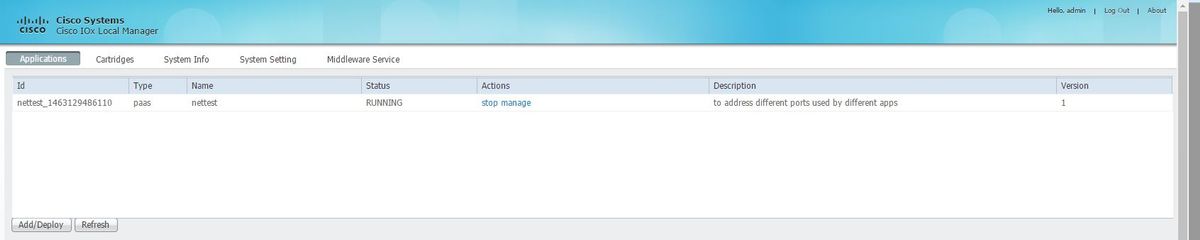
2.单击“选项卡应用信息”。
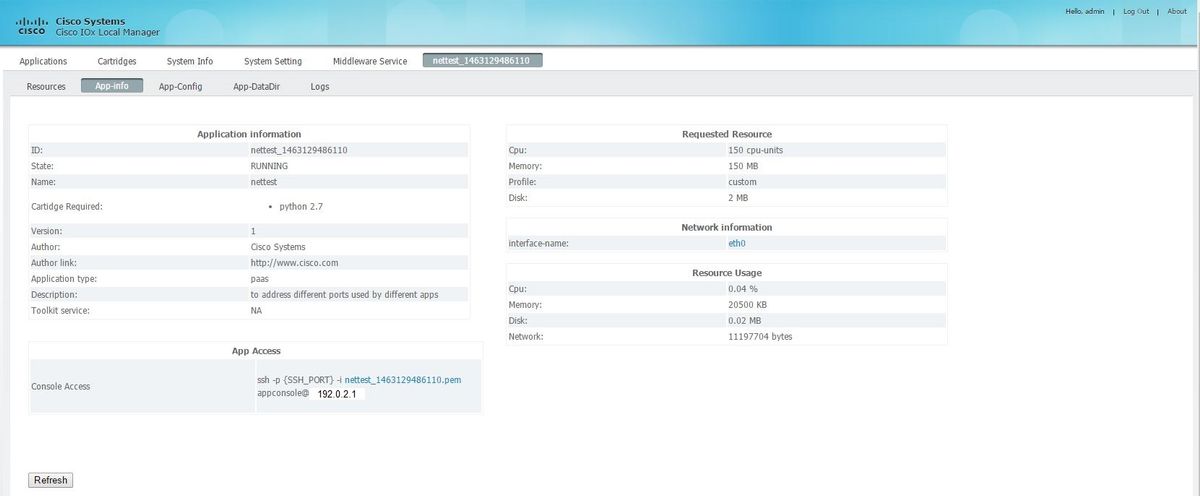
3.单击.pem文件,使pvt键在浏览器中显示。
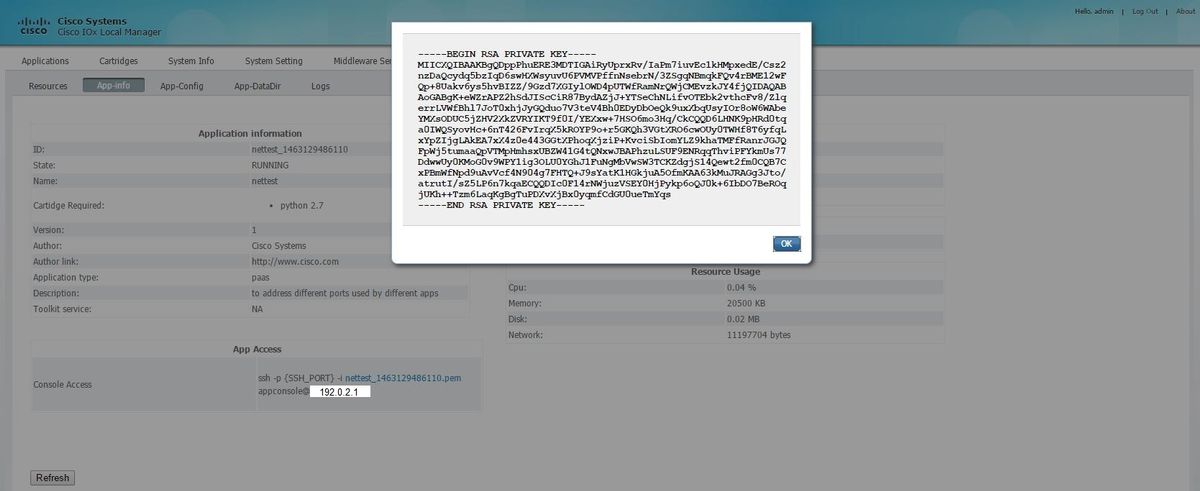
4.复制pvt键的内容,并将其保存在客户端PC的桌面上,作为txt文件。
5.运行puttygen.exe并导入刚下载的密钥,导航至转换和导入。
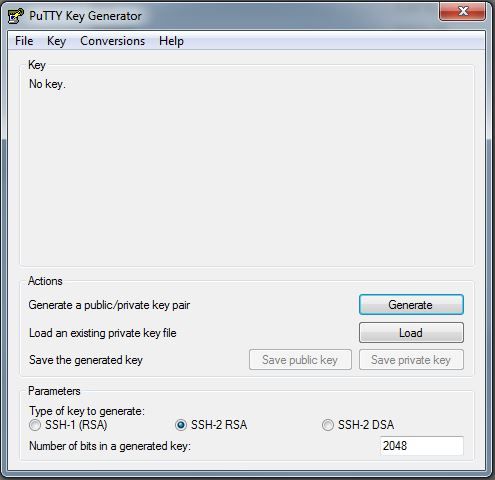
导入文件后,您需要保存私钥,扩展名为.ppk。
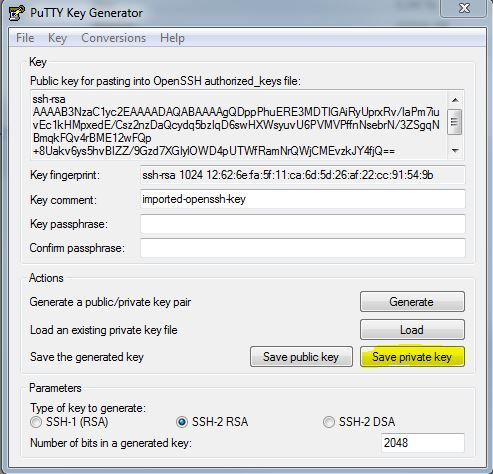
立即打开putty.exe以建立连接。您需要显示刚生成的putty.exe私钥。
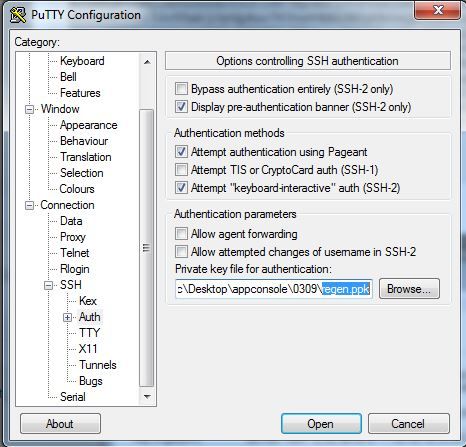
使用appconsole用户。
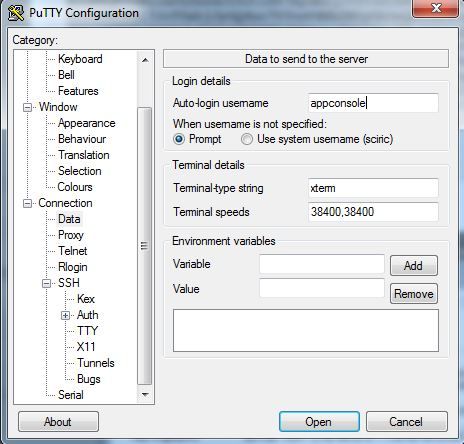
使用您之前为IoX GOS配置的端口号。
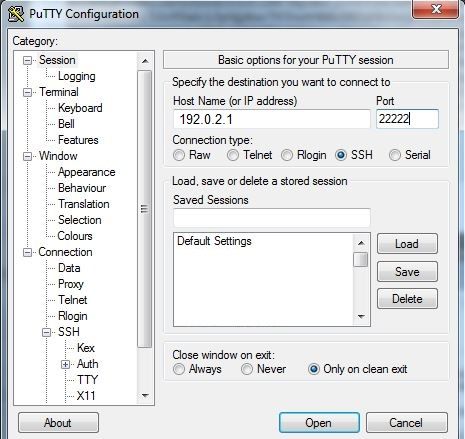
您应该能够登录到控制台。
验证
使用本部分可确认配置能否正常运行。
在安装了GOS的路由器上运行此命令。
#sh ip nat translations
IR829GW_SJ_desk#sh ip nat translations
Pro Inside global Inside local Outside local Outside global
tcp 192.0.2.1:2222 192.0.6.1:22 203.0.113.1:57551 203.0.113.1:57551
tcp 192.0.2.1:2222 192.0.6.1:22 --- ---
tcp 192.0.2.1:8443 192.0.6.1:8443 --- ---
故障排除
本部分提供了可用于对配置进行故障排除的信息。
从客户端开始排除故障,右键单击putty.exe并转到事件日志。
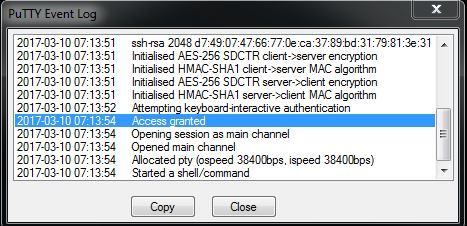
要检查错误,请从IOx本地管理器下载auth.log。您可以在“日志”部分的“本地IOx管理器”的“系统信息”页面。
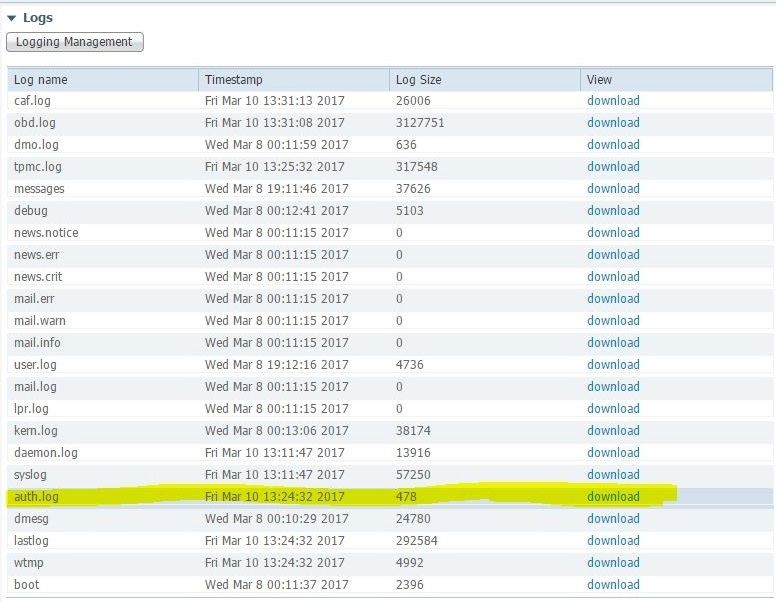
Mar 10 13:24:32 IR829GW_SJ_desk-GOS-1 sshd[26112]:
Accepted publickey for appconsole from 203.0.113.1 port 57551 ssh2:
RSA SHA256:MLSv45EJfxmhd66dkZG94ZKULTaCh5DpXYsSyLyjA8k
Mar 10 13:24:32 IR829GW_SJ_desk-GOS-1 sshd[26112]:
pam_unix(sshd:session): session opened for user appconsole by (uid=0)